Ви вводите текст у програмі Word для Інтернету, ви допустите помилку, і ви побачите хвилясте червоне підкреслення.
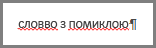
Якщо виправляти помилки під час писання, можна втратити нитку думки. Щоб не відволікатися на це, можна вимкнути перевірку орфографії, а потім перевірити її вручну, коли текст буде готовий. Ось як це можна зробити.
-
Виділіть текст, у якому потрібно вимкнути перевірку орфографії, або натисніть сполучення клавіш CTRL + A, щоб виділити весь документ.
-
На вкладці рецензування натисніть кнопку редактор, а потім виберіть пункт установлення мови перевірки правопису.
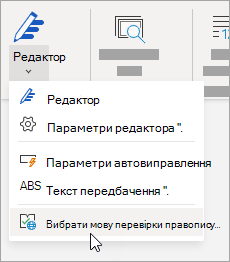
-
У полі мова виберіть пункт не перевіряти орфографію або граматику, а потім натисніть кнопку OK.
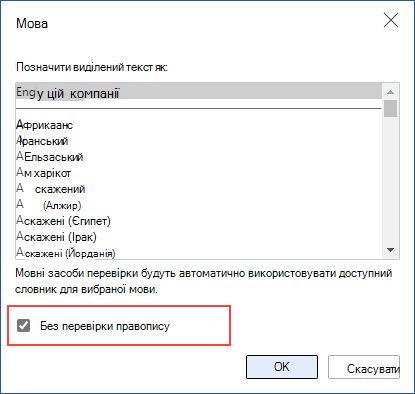
Не забудьте запустити перевірку орфографії. Орфографічні та граматичні помилки можуть значно погіршити враження від вашої роботи, особливо якщо її переглядатиме керівник, викладач або працівник відділу кадрів.










